电脑大小图标怎么设置 电脑屏幕图标大小调整方法
更新时间:2024-03-20 16:57:19作者:xiaoliu
在使用电脑时,我们经常会遇到需要调整屏幕图标大小的情况,对于一些用户来说,图标过大或过小都会影响他们的使用体验。如何设置电脑大小图标呢?其实很简单,只需要按照一定的步骤进行操作即可。接下来我们就来一起看看电脑屏幕图标大小调整的方法。
具体方法:
1.鼠标右击
鼠标在电脑桌面的空白处右击,会出来一个菜单,如下图所示:

2.查看
点击第一个菜单【查看】旁边的倒立三角形,会出来一个下拉菜单。如下图所示:
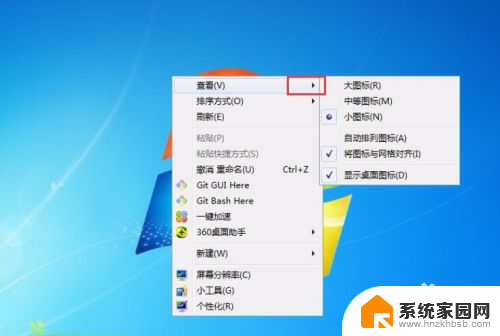
3.调整图标
大图标表示将桌面图标变大,同理理解【中等图标】和【小图标】。看要将桌面图标调整为多大,如下图所示:
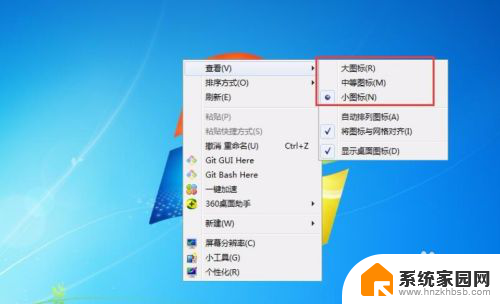
4.小图标
一般我们是将桌面图标调整为【小图标】,不过可以根据自身电脑屏幕的大小进行调整。
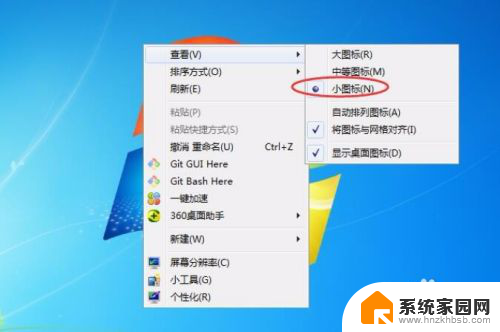
5.方法二:
鼠标点击桌面,然后滑动鼠标中间的滚轮,也可以对图标大小进行调整。

以上就是电脑大小图标怎么设置的全部内容,碰到同样情况的朋友们赶紧参照小编的方法来处理吧,希望能够对大家有所帮助。
- 上一篇: 电脑取消开机启动项的设置 电脑开机启动项关闭方法
- 下一篇: 如何修改电脑屏保 如何设置电脑屏幕保护
电脑大小图标怎么设置 电脑屏幕图标大小调整方法相关教程
- 电脑设置桌面图标大小 电脑屏幕图标大小调整方法
- 电脑主页面图标大小怎么调整 电脑屏幕图标大小调整方法
- 电脑桌面图标变大了怎么调小 如何调整电脑屏幕上图标的大小
- ipad桌面图标大小设置 iPad上图标的大小怎么调整
- 手机桌面app图标大小怎么调 如何调整手机桌面图标大小
- 缩小电脑图标大小 电脑桌面上的图标怎么改变大小
- 小米图标字体大小设置方法 小米手机屏幕图标大小如何设置
- oppoa8桌面图标大小怎么调 oppo手机如何设置图标大小
- 怎么缩小电脑桌面图标大小 如何调整电脑桌面上的图标大小
- 电脑鼠标大小怎么调整 怎么调整鼠标大小
- 索爱蓝牙音箱怎么连接手机 索爱蓝牙音箱手机连接教程
- 13pro动态壁纸怎么设置 iPhone13promax动态壁纸设置步骤详解
- 微信怎么@多人 微信群里如何@别人/@多个人
- 光盘刻录怎么删除文件 如何使用光盘刻录数据文件
- 如何更换幻灯片模板但内容不变 内容不变的情况下更换PPT模板的方法
- 电视设置没有无线连接怎么办 电视连不上WiFi怎么处理
电脑教程推荐
- 1 13pro动态壁纸怎么设置 iPhone13promax动态壁纸设置步骤详解
- 2 微信怎么@多人 微信群里如何@别人/@多个人
- 3 光盘刻录怎么删除文件 如何使用光盘刻录数据文件
- 4 电脑上的文件怎么传到ipad上 通过何种途径将电脑文件传入iPad
- 5 钉钉在电脑上怎么设置自动登录 钉钉电脑版开机自动登录设置方法
- 6 怎样设置手机锁屏时间 手机自动锁屏时间设置方法
- 7 windows defender删除文件恢复 被Windows Defender删除的文件怎么找回
- 8 微信怎么语音没有声音 微信语音播放无声音怎么恢复
- 9 dwm.exe系统错误 dwm.exe进程是什么作用
- 10 键盘上字母打不出来 键盘按键失灵怎么解决